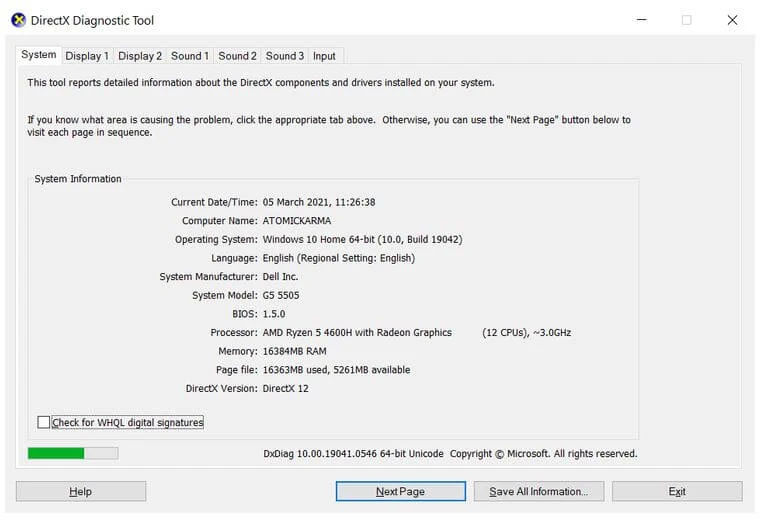لن يصل الكمبيوتر المحمول المتميز المخصص للألعاب إلى أداء أجهزة كمبيوتر سطح المكتب المخصصة للألعاب بسعر مماثل. لكن هذا لا يعني أنه لا يمكنك لعب أحدث الألعاب. بدلاً من ذلك ، فإنه يضع ضغطًا إضافيًا عليك للتأكد من أن الكمبيوتر المحمول الخاص بك مُحسن للألعاب. هل تريد تحسين أداء ألعاب الكمبيوتر المحمول؟ إليك كيفية تحسين أداء الكمبيوتر المحمول والتأكد من أنه يمكنك بسهولة تسريع تشغيل الألعاب التي تريدها. تسريع الالعاب على لاب توب, طرق لجعل الكمبيوتر المحمول أسرع لتشغيل الألعاب, أفضل الطرق لتحسين أداء الألعاب على اللاب توب, 10 خطوات لتحسين اداء الالعاب على الكمبيوتر المحمول.
باستخدام أجهزة كمبيوتر سطح المكتب ، يمكنك ترقية الأجهزة. مستخدمي الكمبيوتر المحمول لديهم خيارات ترقية محدودة. إذن ، ما الذي يمكنك فعله لـ تحسين أداء الكمبيوتر المحمول؟ كيف يمكنك جعل الكمبيوتر المحمول الخاص بك أسرع للألعاب؟ كيفية تحسين أداء الألعاب على أجهزة الكمبيوتر المحمولة, كيفية تحسين اداء الالعاب علي ويندوز 10, تحسين نظام التشغيل Windows 10 للألعاب.
1. حافظ على الكمبيوتر المحمول نظيفًا وخاليًا من الغبار لتحسين أداء الألعاب
ستستمتع فقط بالأداء المحسن لجهاز الكمبيوتر المحمول الخاص بك من خلال موقف استباقي للصيانة المادية. الغبار والأوساخ أعداء الأداء. ستقلل هذه المخلفات من تدفق الهواء ، مما يؤدي إلى ارتفاع درجة حرارة الكمبيوتر.
أفضل طريقة للتعامل مع هذا هو إزالة الغبار. من الواضح أن هذا ليس بالأمر السهل. من المحتمل أن يكون الكمبيوتر المحمول الخاص بك مغلقًا ، وإذا لم يكن كذلك ، فمن شبه المؤكد أن فتحه سيؤدي إلى إبطال الضمان. الحل هو استخدام بعض تقنيات التنظيف المحددة للغاية.
ولكن ليس فقط فتحات التهوية الموجودة على الكمبيوتر المحمول هي التي تحتاج إلى إبقائها نظيفة. إذا كنت تستخدم لوحة المفاتيح بانتظام (عنصر أساسي في ألعاب الكمبيوتر الشخصي) ، فمن المهم التأكد من عدم وجود غبار أو طعام أو أي مادة أخرى يمكن أن تسبب ثباتًا في المفاتيح.
2. ترقية الكمبيوتر المحمول لزيادة أداء الألعاب
- ذاكرة الوصول العشوائي --- زيادة حجم الذاكرة وسرعتها يمكن أن يكون له تأثير هائل.
- التخزين - سيؤدي التبديل إلى محرك أقراص الحالة الصلبة (SSD) أو تخزين M.2 السريع إلى تحسين أداء اللعبة إلى حد كبير.
- البطارية --- من المعروف أن البطاريات غير قادرة على الاستمرار في تشغيل الألعاب لأي مدة مع تمكين الإعدادات الكاملة.
علاوة على ذلك ، إذا كنت ترغب في ترقية رخيصة ، فلماذا لا تقوم بتحسين أداء لعبتك الشخصية باستخدام لوحة مفاتيح وماوس خارجي مصمم للعب بشكل مثالي؟ كيفية تقليل بطء الألعاب على لاب توب ويندوز, 10 طرق لتحسين أداء الألعاب على الكمبيوتر المحمول الخاص بك, طريقة رفع اداء كارت الجرافيك لتسريع الالعاب على اللابتوب.
3. تحديث برامج تشغيل الكمبيوتر المحمول لألعاب أسرع
تعتمد جميع أجهزة الكمبيوتر التي تعمل بأنظمة تشغيل Windows و macOS و Linux تقريبًا على نفس الأجهزة ، بنفس البنية. هذا يعني أنه مهما كان نظام التشغيل ، فإن تحديث برامج تشغيل الجهاز أمر حيوي.
ومع ذلك ، عندما يتعلق الأمر ببرامج تشغيل الرسوم ، فقد تحتاج إلى نهج عملي أكثر. في حين أن رسومات Intel - غير مناسبة إلى حد كبير للألعاب القوية - ستستمتع ببرامج تشغيل محدثة عبر تحديث Windows ، فإن موفر الرسومات التابع لجهة خارجية لا يقدم هذا الخيار.
بدلاً من ذلك ، تأكد من ضبط برنامج إدارة وحدة معالجة الرسومات (مثل Nvidia GeForce أو AMD Gaming Evolved) على التحديث تلقائيًا. تأكد أيضًا من تحديث جهاز التحكم وبرامج تشغيل الصوت.
4. قم بتحسين أداء الالعاب على اللاب توب عن طريق تحديث DirectX
يعد DirectX مجموعة من أدوات البرامج التي تسهل الرسومات في لعبة فيديو ، وهو أمر حيوي للألعاب على Windows. شهدت التكرارات المختلفة لـ DirectX إطلاقًا على مر السنين.
تم إطلاق DirectX 12 Ultimate في عام 2020 ، وهو أحدث إصدار ستجده مثبتًا مسبقًا على الكمبيوتر المحمول الذي يعمل بنظام Windows 10. يوفر مكتبة مشتركة لأنظمة Windows 10 و Xbox Series X | S.
- اضغط على WIN + R لفتح مربع حوار التشغيل.
- أدخل dxdiag.
- انتظر حتى يتم تحميل أداة تشخيص DirectX (DXDiag).
- في علامة تبويب النظام (System) ، ابحث عن إصدار DirectX في أسفل القائمة.
- انتقل إلى ابدأ > الإعدادات (أو WIN + I).
- انقر فوق التحديث والأمان (Update & Security) > (Windows Update).
- انقر فوق التحقق من وجود تحديثات (Check for updates).
بالإضافة إلى تحديث برامج تشغيل الرسومات الخاصة بك ، يجدر التأكد من أن برامج تشغيل الصوت لديك مناسبة للألعاب. في DxDiag ، يمكنك التحقق من حالة برنامج تشغيل الصوت في علامة التبويب Sound. لاحظ أيضًا أنه يتم تلخيص برامج تشغيل أجهزة الإدخال هنا.
5. رفع تردد تشغيل بطاقة الجرافيكس للكمبيوتر المحمول لألعاب محسنة
قد يكون الأمر محفوفًا بالمخاطر بعض الشيء بالنسبة للمبتدئين ، فقد يؤدي رفع تردد التشغيل إلى إجبار بطاقة الرسومات على إخراج بعض الأداء الإضافي. تتوفر الأدوات لكل من وحدات معالجة الرسومات AMD و Nvidia ، لذلك لن تواجه مشكلة كبيرة في هذا الأمر.
المشاكل الرئيسية تتعلق بالطاقة والحرارة. تستهلك عملية رفع تردد التشغيل مزيدًا من الكهرباء ، لذا ستحتاج إلى ضبط إعدادات طاقة الكمبيوتر بشكل مناسب (انظر أدناه). لكن رفع تردد التشغيل يزيد أيضًا من حرارة وحدة معالجة الرسومات.
عادة ، يتم التعامل مع هذا من خلال نظام التبريد المدمج في الكمبيوتر المحمول. يجب عليك تنظيف خافضات الحرارة والمراوح بانتظام ، إذا لم يكن الأمر كذلك ، فسيتم إيقاف تشغيل الكمبيوتر المحمول تلقائيًا - كإجراء وقائي - بمجرد أن يصبح ساخنًا جدًا.
هل تبحث عن أداة رفع تردد التشغيل لوحدة معالجة الرسومات الخاصة بك؟ الأكثر شيوعًا في الوقت الحالي هو MSI Afterburner ، وهو مناسب لبطاقات الرسومات Nvidia و AMD.
يمكنك الاستمتاع بنتائج جيدة مع رفع تردد التشغيل ، لكن هذا شيء يجب أن تفعله بحذر. دليلنا لرفع تردد التشغيل GPU الخاص بك بأمان يجب أن يساعدك هنا.
6. اضبط إعدادات الطاقة للاب توب
يمكن أن تتمتع أجهزة قليلة بالتشغيل المحسن بدون إدارة فعالة للطاقة. عندما يتعلق الأمر بأجهزة الكمبيوتر المحمولة - الأجهزة المخصصة للاستخدام بعيدًا عن مصدر طاقة دائم - فإن إدارة الطاقة مهمة.
يمنحك نظام ويندوز بعض خيارات إدارة الطاقة التفصيلية ، ولكن للحصول على تجربة ألعاب قوية ، قم بتوصيل الكمبيوتر المحمول بمأخذ طاقة.
- انقر فوق ابد أ (Start) > إعدادات (أو WIN + I).
- انتقل إلى النظام (System) > الطاقة والسكون (Power and sleep) > إعدادات الطاقة الإضافية (Additional power settings).
- حدد الأداء العالي (High performance).
- انقر فوق تغيير إعدادات الخطة (Change plan settings) > تغيير إعدادات الطاقة المتقدمة (Change advanced power settings).
- تأكد من ضبط إعدادات الطاقة (power settings) على المستويات المثلى (optimum levels).
لاحظ أنه في بعض أجهزة الكمبيوتر المحمولة المخصصة للألعاب (مثل سلسلة Dell G5 15) ، تتم إدارة إعدادات البطارية تلقائيًا. مهما كان نظامك ، تجنب إعدادات الطاقة الأقل من الأمثل عند الضغط على أداء الألعاب من الكمبيوتر المحمول.
7. قم بتنشيط وضع الألعاب في Windows 10
هذه نصيحة يمكن لأي شخص استخدامها. تم تجهيز Windows 10 بتطبيق Xbox الذي يتضمن ميزات مثل تسجيل الشاشة والتدفق ووضع الألعاب. يمكن أن يكون تحسين الكمبيوتر المحمول للألعاب أمرًا بسيطًا مثل تنشيط Game Bar و Game Mode.
- انقر فوق ابدأ (Start) > إعدادات (أو WIN + I).
- انقر فوق الألعاب (Gaming) > (Xbox Game Bar).
- قم بالتبديل إلى تشغيل (On).
- حدد وضع اللعب (Game Mode) في الجزء الأيمن.
- قم بالتبديل إلى تشغيل (On).
- على وشك الانتهاء.
في أي وقت ، يمكنك الآن الضغط على (WIN + G) لعرض لوحة Xbox. إذا طُلب منك ذلك ، فحدد (Yes, this is a game).
مع تمكين وضع الألعاب ، سيقوم Windows 10 بتشغيل الألعاب بالإعدادات المثلى. للقيام بذلك ، قد يقوم نظام ويندوز بإغلاق أو تعليق بعض مهام الخلفية.
8. أغلق تطبيقات الخلفية لزيادة FPS لأجهزة الكمبيوتر المحمول
نفترض أنك تقوم بتشغيل Windows 10 للعديد من هذه النصائح. إذا لم يكن الأمر كذلك ، فهناك تغيير يدوي يمكنك إجراؤه على الكمبيوتر المحمول قبل بدء اللعبة. تأكد من إغلاق جميع التطبيقات الأخرى قبل بدء اللعبة.
بمجرد القيام بذلك ، انظر إلى علبة النظام. يسرد هذا الجزء من شريط مهام Windows التطبيقات التي تعمل في الخلفية. انقر بزر الماوس الأيمن فوق كل رمز وأغلقه ، ما لم يكن ذا صلة بتجربة لعبتك. على سبيل المثال ، احتفظ بتطبيق إدارة بطاقة الرسومات الخاص بك مفتوحًا.
9. اللاعبون عبر الإنترنت: تحقق من سرعة الشبكة لديك
يتم تحديد أداء الألعاب لجهاز الكمبيوتر المحمول الخاص بك في الغالب من خلال الأجهزة وبرامج التشغيل وكيفية تكوين جهاز الكمبيوتر الخاص بك. ولكن إذا كنت تلعب ألعابًا عبر الإنترنت ، فهناك عنصر آخر يجب مراعاته: سرعة اتصالك بالإنترنت.
التأخير هو السبب المعتاد لمشكلة الألعاب عبر الإنترنت. غالبًا بسبب مشاكل في الاتصال بالإنترنت ، يمكن أيضًا إلقاء اللوم على الاتصال البطيء بين الكمبيوتر المحمول وجهاز التوجيه. في معظم الحالات ، ستحتوي بطاقة الشبكة اللاسلكية الخاصة بك على أحدث برامج التشغيل ، وذلك بفضل Windows Update ، أو أي تحديثات نظام قام نظام التشغيل الخاص بك بتنزيلها.
إذا لم يكن هناك أي تغيير بعد تطبيق التحديثات ، ففكر في اتصال Ethernet السلكي بالموجه. يجب عليك أيضًا التحقق لمعرفة ما إذا كان جهاز توجيه الألعاب يمكنه تحسين أداء الألعاب.
هل تستخدم جهاز كمبيوتر محمول للألعاب؟ إذا كان نظامك يحتوي على جهاز شبكة Killer ، فيمكن تثبيت Killer Control Center لتحسين الألعاب عبر الإنترنت.
10. إدارة التحديثات والتنزيلات التلقائية للحصول على ألعاب أكثر سلاسة
يمكن أن تكون التحديثات التلقائية مصدر إزعاج كبير. على سبيل المثال ، يمكن لـ Windows Update تنزيل التحديثات في الخلفية ، قبل تذكيرك بشكل دوري بأن التحديث يحتاج إلى التثبيت. لا يؤثر التحديث الذي تم إلغاء تثبيته على الأداء فحسب ، بل يؤثر أيضًا على التذكيرات.
- حافظ على جهاز الكمبيوتر الخاص بك في وضع عدم الاتصال.
- تثبيت التحديثات بمجرد المطالبة.
- من تحديث مايو 2019 (الإصدار 1903) ، يمكنك حظر التحديثات لمدة 35 يومًا.
من غير المحتمل أن تكون قادرًا على قطع الاتصال بالإنترنت تمامًا إذا كنت تستخدم جهاز كمبيوتر محمول للألعاب ، لذا فإن تثبيت هذه التحديثات في أسرع وقت ممكن هو أفضل إجابة.
تعمل أنظمة التسليم الرقمية مثل Steam أيضًا على دفع التحديثات إلى الخارج. هناك أيضًا فرصة أن تقوم اللعبة الثانية بتنزيل التحديثات في الخلفية أثناء لعبك لعبة أخرى.
- افتح Steam.
- توجه إلى Steam > الإعدادات (Settings).
- في علامة التبويب التنزيلات (Downloads) ، قم بإلغاء تحديد خانة الاختيار السماح بالتنزيلات أثناء اللعب (Allow downloads during gameplay).
- انقر فوق موافق (OK) للتأكيد.
- انقر بزر الماوس الأيمن فوق اللعبة في مكتبة Steam الخاصة بك
- حدد خصائص (Properties) > تحديثات (Updates).
- قم بتعيين الخيارات المفضلة لديك للتحديثات التلقائية (Automatic updates) وتنزيلات الخلفية (Background downloads).
بالنسبة إلى التحديثات التلقائية ، يمكنك الاختيار بين تحديث هذه اللعبة دائمًا ، وتحديث هذه اللعبة فقط عند تشغيلها ، والأولوية العالية.
يمكنك الاختيار من بين ثلاثة إعدادات للتنزيل في الخلفية: إيقاف التنزيلات في الخلفية مؤقتًا أثناء اللعب ، والسماح دائمًا بتنزيلات الخلفية ، وعدم السماح بتنزيلات الخلفية مطلقًا.
11. تعديل إعدادات النسيج لتحسين بطاقة رسومات الكمبيوتر المحمول
أخيرًا ، يجدر النظر في إعدادات بطاقة الرسومات الخاصة بك ، خاصة إذا كنت بحاجة إلى تشغيل لعبة معينة. ستجد هنا عناصر تحكم رئيسية في تفاصيل الملمس والتظليل ، والتي ستحدد شكل ألعابك.
تحدد الذاكرة المتاحة لوحدة معالجة الرسومات الخاصة بجهاز الكمبيوتر المحمول الخاص بك الخيارات المتاحة هنا ، لذلك من الجيد عادةً تحديد التكوين الذي يوفر الأداء على المظهر. باختصار ، ستستهلك التركيبات عالية الدقة ذاكرة الوصول العشوائي ، مما يؤثر على معدل الإطارات.
هل تتساءل عن كيفية زيادة أداء الألعاب على أجهزة الكمبيوتر المحمولة القديمة أو منخفضة المواصفات؟ الأمر سهل: فقط قم بخفض القوام ومعدلات الإطارات.
لاحظ أنه يمكنك أيضًا إعطاء الألعاب الفردية تفضيلات التظليل والملمس الخاصة بها هنا. هذا مفيد إذا كان يمكن تشغيل لعبة قديمة بإعدادات عالية. وفي الوقت نفسه ، ستظل قادرًا على ضبط إعدادات الفيديو الخاصة بالألعاب الفردية أثناء تشغيلها ، من شاشة إعدادات الفيديو / العرض.
قد يستغرق الأمر بعض الوقت للعثور على إعدادات الفيديو المثلى للألعاب. بمجرد إثبات مقايضة جودة الأداء ، سترى أنها كانت تستحق الجهد المبذول.
الخُلاصة -- تحسين أداء ألعاب الكمبيوتر المحمول ، من كان يظن أنه يمكنك تحسين أداء الألعاب على جهاز كمبيوتر محمول؟ في حين أن معظمها ينطبق فقط على أجهزة الكمبيوتر المحمولة التي تعمل بنظام Windows 10.
- قم بتنظيف الكمبيوتر المحمول بانتظام.
- قم بتحديث برامج التشغيل الخاصة بك (خاصة لوحدة معالجة الرسومات).
- قم بتثبيت أحدث إصدار من DirectX.
- رفع تردد التشغيل GPU.
- تحسين إعدادات الطاقة.
- قم بتنشيط وضع ألعاب Windows 10.
- أغلق تطبيقات الخلفية.
- تحقق من سرعة الشبكة للألعاب عبر الإنترنت.
- تعطيل التحديثات التلقائية للألعاب ونظام التشغيل.
- ضبط إعدادات النسيج والتظليل.
بالنسبة لأجهزة الكمبيوتر المكتبية ، يمكن أن يكون لترقية أجهزتك تأثير كبير على الألعاب ؛ كمستخدم كمبيوتر محمول فأنت مقيد. لا يمكنك ترقية بطاقة الرسومات أو المعالج في معظم أجهزة الكمبيوتر المحمولة. لهذا السبب تعتبر هذه النصائح العشر حيوية للغاية لتحسين أداء الألعاب. أفضل الطرق لتحسين أداء الألعاب على الكمبيوتر المحمول, تخصيص ويندوز 10 ليعطي أفضل أداء للألعاب.